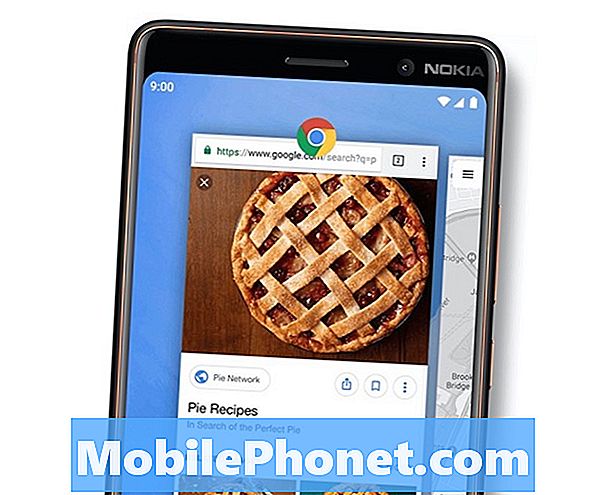#Huawei # P20Pro är en premium Android-smartphone som släpptes tidigare i år och är känd som en av de bästa kameratelefonerna som finns på marknaden. Den här telefonen använder ett tredubbelt bakre kamerasystem med Leica-optik som tar fantastiska kvalitetsfoton. Bortsett från kameran inkluderar de andra utmärkta funktionerna i denna enhet dess 6,1 tums AMOLED-skärm och dess Hisilicon Kirin 970-processor kombinerad med 8 GB RAM. Även om detta är en bra telefon, finns det tillfällen då vissa problem kan uppstå som vi kommer att ta itu med idag. I den här senaste delen av vår felsökningsserie kommer vi att ta itu med P20 Pro fast vid bootloop-problemet.
Om du äger en Huawei P20 Pro eller någon annan Android-enhet för den delen är du välkommen att kontakta oss med det här formuläret. Vi hjälper dig gärna med alla problem du har med din enhet. Detta är en gratis tjänst vi erbjuder utan några strängar kopplade till det. Vi ber dock att när du kontaktar oss försöker vara så detaljerade som möjligt så att en korrekt bedömning kan göras och rätt lösning kan ges.
Hur du fixar Huawei P20 Pro fastnat på Bootloop
Problem:Problemet jag står inför är att min telefon fastnar över Huawei-logotypen när den startas. Här är en fullständig förklaring av vad som hände med enheten. Jag har en Huawei P20 Pro. Den här telefonen är ganska bra eftersom den har en fantastisk kamera, men jag sparar många filer på den och fick snart slut på utrymme. Jag försökte hantera det lite genom att lägga till ett 128 GB SD-kort så att en liten balans kunde uppnås. Jag hade installerat många appar men inte de riktigt tunga, förutom WhatsApp, Soundcloud och Canva, det fanns ingen lycklig för tung och outhärdlig för telefonen, som Home Workout, MyStudyLife, Journey. Youtube, Sök, Play Store, GMail och Maps var de inbyggda apparna i telefonen så jag uppdaterade bara, och förutom det uppdaterade jag inte någon annan inbyggd app, som Play Tidningskiosk, etc., som nästan är onyttig. Inte installera en Antimalware-app, jag försökte mitt bästa för att använda telefonen effektivt, men i dag blev jag obeveklig att använda telefonen och använde den för mycket, att när jag arbetade tillsammans valde jag telefonen och fann att den var avstängd och sedan började detta så stora problem. Sedan dess hade jag provat många saker. Mjuk återställning, ingen vinst. Torka upp cacheminnet och starta om, ingen vinst. Felsäkert läge visas inte. Fastboot-alternativet fungerar inte. Jag andades när jag såg återställningsläget fungera och inte hängde över Android-fellogotypen. Nu strävar jag bara efter andra lösningar. Dessutom försöker telefonen kontinuerligt fortsätta mer genom att upprepade gånger ge animerad effekt av Huawei-logotypen varje gång, den startar om igen. Men detta hade blivit en slinga. Jag skulle varmt tacka dig om du hittar någon lösning som kanske inte hindrar mig att vandra runt servicecenterna.
Lösning: Det finns flera faktorer som kan orsaka att en telefon fastnar på en bootloop. Den vanligaste orsaken beror på någon form av programvarufel. Vi kommer att försöka kontrollera om detta är ett programrelaterat problem genom att utföra felsökningsstegen nedan.
Det första du vill göra är att se till att telefonens batteri har tillräcklig laddning.
Rengör laddningsporten på telefonen
För att säkerställa att telefonens laddningsport är fri från smuts eller skräp är det bäst att rengöra laddningsporten med en burk med tryckluft.
Ladda telefonen helt med en väggladdare
Använd en väggladdare för att ladda telefonen tills LED-indikatorn lyser grönt. Detta betyder att batteriet är fulladdat.
Använd en annan laddningssladd och väggladdare
Om telefonen inte laddas kan du försöka använda en annan laddningssladd och väggladdare.
Ladda telefonen från en USB-port på datorn
Det finns tillfällen då en av stiften på telefonens laddningsport är defekt vilket gör att enheten inte kan ladda från en väggladdare. Om så är fallet kan du försöka ladda telefonen från en datorns USB-port.
När batteriet är fulladdat är det dags att slå på telefonen.
Slå på telefonen i felsäkert läge
För att kontrollera om en app som du laddade ner orsakar detta problem måste du starta telefonen i felsäkert läge eftersom endast de förinstallerade apparna får köras i det här läget.
- Sätt på telefonen
- Så snart du ser Huawei-logotypen på skärmen, börja klicka på volym NER-knappen upprepade gånger
- När du är på kommer du att se Felsäkert läge längst ner till vänster, alla inga förinstallerade appar som har Android-logotypen är inte i drift.
Om telefonen startar i det här läget kan problemet orsakas av en app du laddade ner. Ta reda på vilken app det här är och avinstallera det.
Torka av cachepartitionen på telefonen
Det finns tillfällen när systemdata på telefonen skadas. När detta händer kan det orsaka problem i telefonen. För att eliminera denna möjlighet måste du torka enhetens cachepartition.
- Stäng av mobilen.
- Vrid sedan telefonen medan du håller ned följande tangentkombination: Strömknapp Volym upp-knapp
- Håll ned knapparna tills Huawei-logotypen försvinner från skärmen och skärmen blir svart.
- Nu kan du släppa knapparna.
- Detta visar nu startmenyn efter ett ögonblick.
- Gå till posten "Wipe Cache Partition" med volymknapparna och välj den sedan med strömknappen
- Starta om telefonen när processen är klar
Utför en fabriksåterställning
Ett sista felsökningssteg som du bör överväga att göra är en fabriksåterställning. Detta återställer din telefon till dess ursprungliga fabriksförhållande. Observera att detta också tar bort dina telefondata.
- Stäng av mobilen.
- Vrid sedan telefonen medan du håller ned följande tangentkombination: Strömknapp Volym upp-knapp
- Håll ned knapparna tills Huawei-logotypen försvinner från skärmen och skärmen blir svart.
- Nu kan du släppa knapparna.
- Detta visar nu startmenyn efter ett ögonblick.
- Gå till posten "Wipe Cache Factory Reset" med volymknapparna och välj den med strömknappen
- Starta om telefonen när processen är klar
Om ovanstående steg inte löser problemet, orsakas detta troligen av en felaktig hårdvarukomponent redan. Det bästa du kan göra just nu är att ta telefonen till ett servicecenter och få den kontrollerad.